2025. 2. 24. 00:15ㆍ카테고리 없음
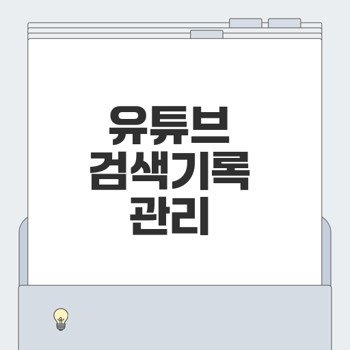
PC에서 유튜브 검색기록 끄기
유튜브는 많은 사람들에게 익숙한 플랫폼이지만, 검색기록 관리에 대한 관심도 높아지고 있습니다. 개인정보 보호와 관련된 문제로 인해, 검색기록을 끄는 것은 중요한 선택이 될 수 있습니다. 오늘은 PC에서 유튜브 검색기록을 끄는 방법에 대해 알아보겠습니다. 💻✨
검색기록 일시중지 하는 법
- 유튜브 웹사이트에 접속: 먼저 웹 브라우저를 열고 www.youtube.com에 접속하여 로그인합니다.
- 메뉴 접근: 화면 왼쪽 상단에 있는 메뉴 아이콘을 클릭합니다.
- 기록 선택: 메뉴에서 '기록'을 선택합니다. 여기에서 검색기록 및 시청 기록을 관리할 수 있습니다.
- 일시중지 버튼 클릭: 검색기록 일시중지 옵션을 찾아 클릭하면, 새로운 검색기록이 더 이상 저장되지 않게 됩니다. 이 방법은 한번 클릭으로 간단하게 설정할 수 있습니다. 📌
"검색기록을 일시적으로 꺼버리면 더 이상 새로운 검색이 기록되지 않습니다."

이렇게 설정한 후에도 이전에 저장된 검색기록은 그대로 남아있으므로, 필요하다면 개별적으로 삭제해야 합니다.
구글 계정 설정을 통한 관리 방법
유튜브는 구글의 서비스이기 때문에, 구글 계정 설정을 통해 보다 포괄적으로 검색기록을 관리할 수 있습니다. 다음 단계를 따라 해보세요.
- 구글 계정 관리 페이지 접속: myaccount.google.com로 이동합니다.
- 데이터 및 개인정보 보호 클릭: 계정 초기 화면에서 '데이터 및 개인정보 보호'를 클릭합니다.
- 활동 제어에서 youtube 기록 찾기: '활동 제어' 메뉴에서 'youtube 기록' 옵션을 찾습니다.
- youtube 기록 끄기: 이 옵션을 끄면 유튜브 외에도 구글 서비스 전반에 걸쳐 검색기록을 관리할 수 있습니다. 추가로, 검색기록의 자동 삭제 기간을 설정할 수도 있습니다. 3개월, 18개월, 36개월 중 원하시는 기간을 선택하여 그 이전의 기록을 자동으로 삭제되도록 할 수 있습니다. ⏰
이 방법은 보다 전반적으로 구글 계정의 활동을 관리하는 데 유용하며, 개인정보 보호를 한층 강화할 수 있습니다.
이렇게 PC에서 유튜브 검색기록을 끄는 다양한 방법에 대해 알아보았습니다. 필요한 경우 이러한 설정을 통해 개인정보를 보호하고, 보다 편리하게 유튜브를 활용하시길 바랍니다! 🌟
👉PC로 검색기록 끄기모바일에서 검색기록 끄기
안드로이드 기기에서 설정하는 법
안드로이드 기기에서 유튜브 검색기록을 관리하는 방법은 간단하고 직관적입니다. 다음 단계를 따라 설정해 보세요! 📱
- 유튜브 앱을 실행합니다.
- 화면 우측 상단에 있는 프로필 아이콘을 탭합니다.
- ‘설정’을 선택합니다.
- ‘기록 및 개인정보 보호’ 메뉴로 들어갑니다.
- ‘검색기록 관리’ 옵션을 찾아 탭합니다.
이 페이지에서는 다음과 같은 작업이 가능합니다:
검색기록을 일시 중지하면 새로운 검색어가 기록되지 않지만, 이전 기록은 그대로 유지됩니다. 완전히 삭제하고 싶다면 ‘검색기록 삭제’ 옵션을 선택해 주세요! 🗑️
IOS 기기에서의 유튜브 검색기록 관리
아이폰이나 아이패드에서도 유튜브 검색기록을 쉽게 관리할 수 있습니다. 안드로이드와 유사한 방식으로 진행됩니다. 🍏
- 유튜브 앱을 실행합니다.
- 우측 상단의 프로필 아이콘을 탭합니다.
- ‘설정’을 선택합니다.
- ‘기록 및 개인정보 보호’로 이동합니다.
- ‘검색기록 관리’를 탭합니다.
iOS에서도 검색기록을 삭제, 일시 중지, 자동 삭제 설정이 가능합니다. 추가로 개별 검색어 삭제 기능도 유용합니다. 검색창에서 특정 검색어를 왼쪽으로 스와이프하면 삭제 옵션이 나타납니다. 필요에 따라 시크릿 모드도 활용할 수 있습니다. 이 모드를 사용하면 임시로 검색기록을 남기지 않으면서 유튜브를 즐길 수 있습니다.
“검색기록 관리는 개인정보 보호뿐만 아니라 유튜브 알고리즘에도 영향을 미칩니다.”
검색기록을 끄면 홈 피드와 추천 시스템에서 변화가 생기겠지만, 여러분의 프라이버시를 보호하는 데 큰 도움이 됩니다.

검색기록 자동 삭제 설정하기
유튜브에서의 검색기록을 관리하는 것은 개인정보 보호와 맞춤형 추천 영상의 품질을 유지하는 데 매우 중요합니다. 이 섹션에서는 검색기록 자동 삭제를 설정하는 방법에 대해 알아보겠습니다. 🔍
자동 삭제 주기 설정 방법
유튜브에서는 사용자가 설정한 기간이 지나면 자동으로 검색기록을 삭제할 수 있는 자동 삭제 기능을 제공합니다. 이 기능을 활성화하는 방법은 다음과 같습니다:
- 유튜브 앱이나 웹사이트에 로그인합니다.
- 화면 우측 상단의 프로필 아이콘을 클릭합니다.
- 설정을 선택한 후, 기록 및 개인정보 보호로 이동합니다.
- 자동 삭제 옵션을 선택합니다.
- 제공되는 기간 중 원하는 옵션(예: 3개월, 18개월, 36개월)을 선택합니다.
이렇게 설정하면 선택한 기간이 경과된 검색기록이 자동으로 삭제됩니다. 예를 들어, 3개월을 선택함으로써 약 3개월 전에 검색한 기록이 삭제되며, 정기적으로 개인정보를 보호하는 효과를 누리실 수 있습니다. 📅
"자동 삭제 설정은 보다 안전한 개인정보 관리를 도와줍니다."

맞춤 기간으로 자동 삭제 설정하는 법
특정 기간을 설정하여 보다 세밀하게 검색기록을 관리하고 싶으신가요? 유튜브에서는 기본 옵션 외에 맞춤 설정 기능을 제공합니다! 🛠️
- 유튜브 앱이나 웹사이트에 로그인합니다.
- 프로필 아이콘을 클릭하고 설정으로 이동합니다.
- 기록 및 개인정보 보호에서 자동 삭제 옵션을 선택합니다.
- 기본 제공되는 기간 외에 맞춤 설정 또는 사용자 지정 옵션을 선택합니다.
- 원하는 기간을 직접 입력합니다 (예: 45일, 2주 등).
이 방법으로, 사용자의 라이프스타일이나 상황에 맞게 검색기록을 유연하게 관리할 수 있습니다. 예를 들어, 방학 기간에는 더 긴 기간으로 설정하고, 학기 중에는 짧은 기간으로 설정하는 식으로 조절할 수 있습니다.
이렇게 검색기록을 효과적으로 관리함으로써, 개인 정보 보호는 물론 유튜브의 추천 시스템에도 긍정적인 영향을 미칠 수 있습니다. 🌟
👉자동 삭제 설정하기시크릿 모드 활용하기
인터넷을 보다 안전하고 자유롭게 탐색하고 싶다면 시크릿 모드를 활용하는 것이 좋습니다. 시크릿 모드는 사용자가 브라우저에서 프라이버시를 유지하면서 웹사이트를 탐색할 수 있도록 돕는 기능입니다. 이 섹션에서는 브라우저의 시크릿 모드 사용법과 유튜브 앱에서 시크릿 모드를 활성화하는 방법을 자세히 살펴보겠습니다. 🌐✨
브라우저 시크릿 모드 사용법
브라우저의 시크릿 모드는 다양한 웹사이트를 익명으로 탐색할 수 있는 편리한 방법입니다. 아래는 주요 브라우저에서 시크릿 모드를 활성화하는 방법입니다.
장점:
- 개인정보 보호: 검색 기록과 쿠키가 저장되지 않아 프라이버시를 지킬 수 있습니다.
- 추천 영향 최소화: 시청 기록이 저장되지 않아 추천 영상에 영향을 주지 않습니다.
"시크릿 모드는 나의 프라이버시를 보호하는 가장 좋은 방법 중 하나입니다!"

단점:
- 로그인 필요한 기능은 사용할 수 없습니다 (예: 댓글, 좋아요).
- 브라우저를 닫으면 모든 설정과 기록이 초기화됩니다.
따라서, 시크릿 모드는 공용 컴퓨터에서 사용하거나 일시적인 프라이버시를 원할 때 유용합니다.
유튜브 앱 시크릿 모드 활성화 방법
유튜브 앱에서도 시크릿 모드를 사용할 수 있어, 모바일에서도 용이하게 익명으로 영상 시청이 가능합니다. 다음은 유튜브 앱에서 시크릿 모드를 활성화하는 방법입니다.
- 유튜브 앱을 실행합니다.
- 화면 우측 상단의 프로필 아이콘을 탭합니다.
- 메뉴에서 시크릿 모드 사용 옵션을 선택합니다.
- "시크릿 모드 사용 중" 메시지가 화면 하단에 표시됩니다.
유의사항:
- 검색 및 시청 기록이 저장되지 않습니다.
- 구독, 좋아요, 댓글 등의 기능을 사용할 수 없습니다.
- 90분 동안 비활성 상태이면 자동으로 시크릿 모드가 종료됩니다.
이렇게 유튜브 앱의 시크릿 모드를 활용하면, 여러분의 검색 기록과 추천 영상을 전혀 신경 쓰지 않고 자유롭게 콘텐츠를 소비할 수 있습니다. 😊🎥
시크릿 모드는 안전하면서도 유용한 기능입니다. 개인 정보 보호와 웹 서핑의 자유로움을 동시에 누리세요!
👉시크릿 모드로 이용하기검색기록 끄기의 장단점
유튜브에서 검색기록을 끄는 것은 개인의 프라이버시 보호와 관련된 중요한 결정입니다. 하지만 이 결정에는 여러 가지 장단점이 있습니다. 이번 섹션에서는 검색기록을 끄는 것이 추천 시스템에 미치는 영향과 모바일 및 PC 활용 시 유의점에 대해 자세히 알아보겠습니다.
추천 시스템에 미치는 영향
검색기록을 끄게 되면 유튜브의 추천 시스템에 상당한 변화가 나타납니다. 유튜브는 사용자의 검색 및 시청 기록을 기반으로 개인화된 콘텐츠를 제공하는데, 이 때문에 검색기록을 끄면 추천 시스템의 정확도가 떨어지게 됩니다.
"검색기록을 끈 사용자들에게는 맞춤형 추천이 제공되지 않습니다."
이러한 변화로 인해 사용자는 다양한 콘텐츠를 경험할 수 있는 기회를 가지게 되지만, 기존의 관심사에 맞는 영상들을 놓치게 될 가능성도 커집니다. 예를 들어, 초콜릿 음식을 자주 검색했던 사용자가 검색기록을 끄면, 더 이상 초콜릿 관련 요리 영상이 추천되지 않을 수 있습니다. 이는 사용자에게 새로운 주제를 탐색할 기회가 될 수 있지만, 원하는 콘텐츠를 쉽게 찾기 어려울 수도 있습니다.
모바일 및 PC 활용 시 유의점
유튜브의 검색기록을 끄는 방법은 모바일과 PC에서 다르게 설정할 수 있습니다. 정확한 방법을 아는 것이 중요합니다.
PC에서의 설정 방법
- 유튜브 웹사이트에 접속하여 로그인합니다.
- 왼쪽 상단의 메뉴 아이콘을 클릭합니다.
- '기록'을 선택합니다.
- '검색기록' 옵션에서 '검색기록 일시중지'를 클릭합니다.
모바일에서의 설정 방법 (안드로이드/iOS)
- 유튜브 앱을 실행합니다.
- 우측 상단에 있는 프로필 아이콘을 탭합니다.
- '설정'을 선택한 후, '기록 및 개인정보 보호'로 들어갑니다.
- '검색기록 관리' 메뉴에서 일시중지 혹은 삭제할 수 있습니다.
이외에도, 검색기록을 끌 때에는 몇 가지 유의사항이 있습니다.
- 검색기록을 끈 이후에는 유튜브 홈 페이지에서 추천 영상 대신 검색바와 가이드 메뉴만 표시되는 점을 유념해야 합니다.
- 또한, 사용자가 구독한 채널을 활용하여 직접 콘텐츠를 찾는 방법을 고려해야 합니다.
이와 같은 방법으로 검색기록을 관리하면 개인정보 보호는 물론, 알고